如何下载第一期?windows系统
接下来,本文将教你如何自制U盘PE启动盘

为了更方便地安装系统,选择U盘作为启动盘。以前都是用光驱安装系统的,所以一般都用光盘做启动盘,可是现在使用光驱的人也越来越少,尤其在公司里的电脑,光驱就更少之又少了,而USB插座对每台电脑来说都是必不可少的,这使得U盘成为制作系统的主流方式,U盘携带更方便,制作系统比CD更方便快捷。
准备工作:
1.1个8G以上的U盘
2.一台可以上网的电脑
制作启动盘步骤:
一、将U盘插入电脑(ps:在制作启动盘的过程中U盘自动格式化,假如你的U盘里有重要的东西,比如 片啊什么的,建议你还是先保存好,否则,不要怪我被格式化了。
二、然后我们去百度搜索 U盘启动工具 老毛桃一般常用 大白菜 U大师 优启通等等 不管用哪个 建议在官网下载 为啥 安装系统后,您不是纯的 和PE也有关系
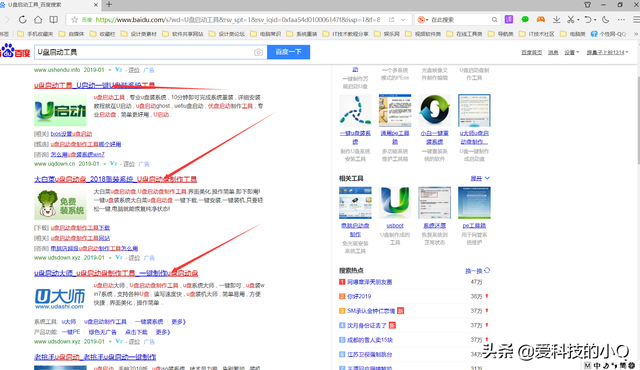
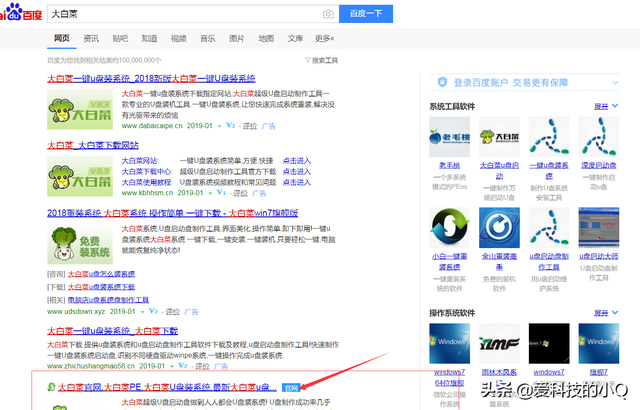
注意一定要去标注官网的网站下载。我在这里用优启通
三、接下来,我们将下载优启通文件压缩包解压,得到下图中的优启通软件,并将我们准备好的U盘连接到计算机上(请注意,此时计算机只能链接到U盘,否则将无法制作),然后打开操作EasyU-v3.3软件。
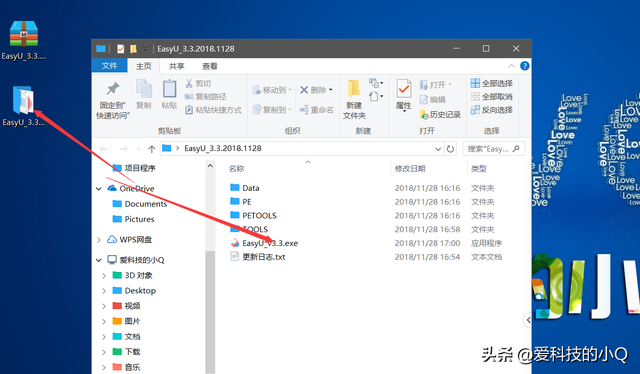
四、软件打开后,确认选择磁盘的栏将显示连接计算机的U盘 确认之后 点击新的生产按钮。
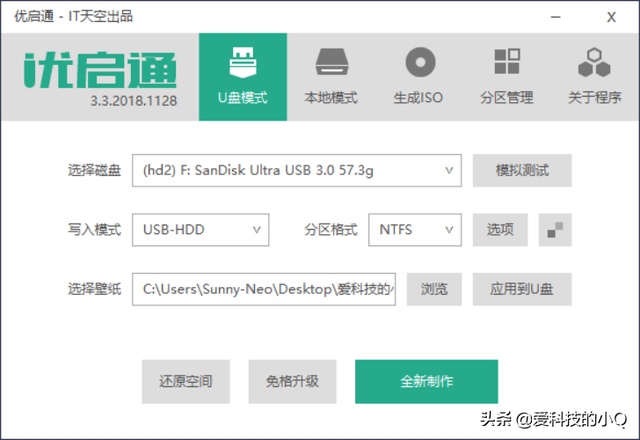
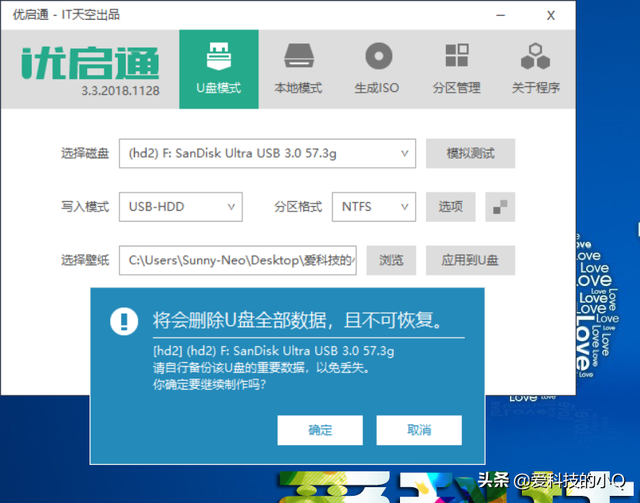
四、
软件打开后,确认选择磁盘的栏将显示连接计算机的U盘 确认之后 点击新的生产按钮。写入格式,以后会讲。 此时会提示需要删除U盘数据,点击确认即可。
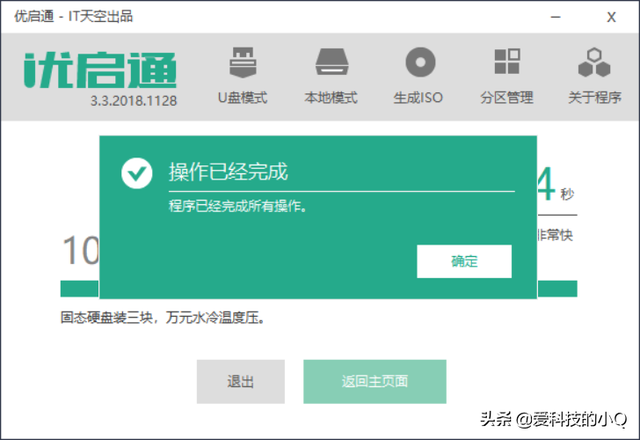
五、
点击确定 然后就自动安装了 稍等一会PE启动盘制作成功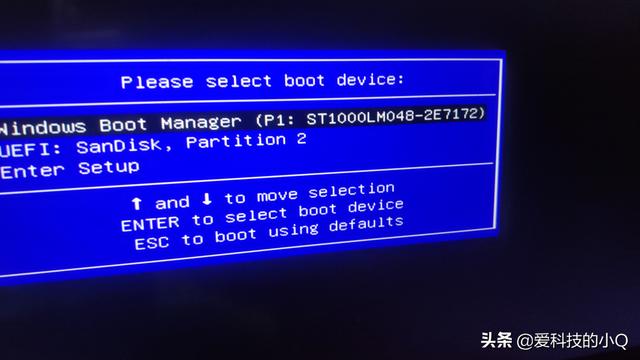 六、然后我们重启电脑,进入U盘,启动我的电脑,启动按钮F不同品牌的7键电脑进入U盘启动按钮 您可以点击下面的文章查看
六、然后我们重启电脑,进入U盘,启动我的电脑,启动按钮F不同品牌的7键电脑进入U盘启动按钮 您可以点击下面的文章查看 选择第二个 U盘这里有很多功能 你可以自己去看看我为人人,人人为我。让分享更有价值!让分享更有价值!
选择第二个 U盘这里有很多功能 你可以自己去看看我为人人,人人为我。让分享更有价值!让分享更有价值!